许多用户为了方便选择简单密码,但这些密码往往缺乏足够的安全性,容易被黑客破解,导致网站遭受攻击,数据泄露或未经授权的访问。为了提升安全性,强密码是保护 WordPress 网站免受潜在威胁的关键。
WordPress 本身提供了一个简单的密码生成器来帮助用户生成强密码。这个工具并不是强制要求用户使用强密码,用户可以选择跳过这个检查,从而设定较弱的密码,这可能带来安全隐患。
![图片[1]-如何在WordPress中强制使用强密码并提升网站安全性 | 完整指南](https://www.361sale.com/wp-content/uploads/2024/12/20241204150612700-image.png)
为什么强密码对 WordPress 网站至关重要?
默认情况下,WordPress 允许用户选择密码,但并没有强制要求密码的强度。虽然 WordPress 为新用户注册提供了默认的随机密码生成器,并在用户资料页面中允许密码更改,但这些功能并未强制要求密码强度,用户仍然可以选择使用弱密码,给网站的安全性带来风险。
这就导致了一个问题:即使用户能够生成强密码,系统也允许他们选择弱密码,尤其是当用户注册时,选择“确认使用弱密码”的复选框时。因此,对于需要处理大量用户帐户的网站(例如会员网站或电商平台),这个漏洞可能成为黑客入侵的入口。
以下将介绍三种常见的方法来确保用户只能使用强密码。
方法一:使用插件强制使用强密码
要在 WordPress 中实现强密码生成器的强制使用,最简单的方法是安装并激活“WordPress 密码策略管理器”插件。这个插件可以帮助网站管理员为用户账户强制设定密码策略,确保每个用户都使用强密码。
步骤 1:安装并激活密码策略管理器插件
需要安装并激活密码策略管理器插件。
![图片[3]-如何在WordPress中强制使用强密码并提升网站安全性 | 完整指南](https://www.361sale.com/wp-content/uploads/2024/12/20241204142841190-image.png)
步骤 2:启用密码策略
在插件设置页面中,勾选“启用密码策略”复选框,开启密码安全策略。
- 在 WordPress 左侧管理面板中,找到并点击 “Password Policy Manager”(密码策略管理器)。
- 进入后,、看到类似于图片中的 Password Policy Settings(密码策略设置) 页面。
- 在 Password Policy Settings 的右上角,可以看到 “Enable all settings” 开关(图片右上方)。
- 操作方法:
- 将开关切换为 启用(蓝色),以激活所有密码策略设置。
![图片[4]-如何在WordPress中强制使用强密码并提升网站安全性 | 完整指南](https://www.361sale.com/wp-content/uploads/2024/12/20241204143537997-image.png)
步骤 3:配置密码策略选项
在启用密码策略后,可以根据需要进一步配置以下内容:
- 大小写字母要求:
- 选中 “Must contain Lower and Uppercase Letters” 的复选框,强制用户密码必须包含大小写字母。
- 数字要求:
- 选中 “Must contain Numeric Digits” 的复选框,强制密码中至少包含一个数字(0-9)。
- 特殊字符要求:
- 选中 “Must contain Special Characters” 的复选框,要求密码中包含特殊字符(如:
@、#、$)。
- 选中 “Must contain Special Characters” 的复选框,要求密码中包含特殊字符(如:
- 密码长度:
- 在 “Length of password” 选项中,设置密码的最小和最大长度。
- 例如:可以将 最小长度 设置为
8(图片中示例),确保密码有足够的复杂性。
![图片[5]-如何在WordPress中强制使用强密码并提升网站安全性 | 完整指南](https://www.361sale.com/wp-content/uploads/2024/12/20241204143630643-image.png)
该插件还允许配置一些高级安全选项,例如:
- 自动重置不活动用户的密码:如果用户长时间未活动,系统将自动重置其密码。
- 禁止用户重复使用旧密码:防止用户设置与之前相同的密码。
- 禁止用户自行重置密码:管理员可以限制用户自己更改密码的权限。
步骤 4:根据用户角色设置密码策略
插件还可以根据不同用户角色设置不同的密码策略。例如,可以为会员、客户、订阅者、管理员等不同角色设定不同的密码要求。这对大型网站特别有用,可以为更高权限的用户设定更严格的安全要求。
![图片[6]-如何在WordPress中强制使用强密码并提升网站安全性 | 完整指南](https://www.361sale.com/wp-content/uploads/2024/12/20241204143805195-image.png)
步骤 5:禁用弱密码选项
当你选择了密码限制。插件会自动删除“确认使用弱密码”复选框,阻止用户选择弱密码。用户将无法绕过强密码要求,从而大大提高网站安全性。
方法二:在自定义用户注册和登录表单中强制使用强密码
如果使用自定义用户注册表单或登录表单,而非默认的 WordPress 表单,那么你可能需要采取额外措施确保用户使用强密码。通过使用
步骤 1:安装并激活 WPForms 插件
首先,需要安装并激活WPForms插件。如果没有此插件,可以从 WordPress 插件库下载并安装。
请注意,WPForms 的“用户注册插件”功能需要购买专业版。
步骤 2:配置 WPForms 插件并启用用户注册插件
安装并激活插件后,转到 WPForms » 设置 页面并输入你的许可证密钥。然后,前往 WPForms » Addons 页面,安装“用户注册插件”。
![图片[7]-如何在WordPress中强制使用强密码并提升网站安全性 | 完整指南](https://www.361sale.com/wp-content/uploads/2024/12/20241204144054655-image.png)
步骤 3:创建自定义用户注册表单
进入 WPForms » 添加新页面,选择“用户注册表单”模板,插件会自动为您加载一个基础注册表单。您可以根据需要进行修改,例如:
- 启用密码强度:在密码字段设置中,打开“启用密码强度”选项。设置密码强度为“强”,并确保用户无法提交较弱的密码。
![图片[8]-如何在WordPress中强制使用强密码并提升网站安全性 | 完整指南](https://www.361sale.com/wp-content/uploads/2024/12/20241204144139492-image.png)
步骤 4:嵌入注册表单
在网站的任何页面上,使用 WPForms 块来添加表单。只需编辑页面,添加 WPForms 块,并选择你的自定义用户注册表单。
![图片[9]-如何在WordPress中强制使用强密码并提升网站安全性 | 完整指南](https://www.361sale.com/wp-content/uploads/2024/12/20241204144422463-image.png)
步骤 5:要求用户输入强密码
在用户填写密码时,如果密码不符合要求,系统将提示用户输入更强的密码,直到密码满足安全要求为止。
方法三:启用应用程序密码
应用程序密码功能是 WordPress 内置的一个强大工具,用于保护外部服务访问你的网站。
什么是应用程序密码?
应用程序密码是 24 位随机生成的独立密码,仅用于特定外部服务(如 REST API 调用或第三方工具)。它与主密码分离,确保主密码的安全性。
使用步骤
- 启用应用程序密码功能
- 进入 用户 > 个人资料 页面。
- 滚动至 “应用程序密码” 部分。
![图片[10]-如何在WordPress中强制使用强密码并提升网站安全性 | 完整指南](https://www.361sale.com/wp-content/uploads/2024/12/20241204145107192-image.png)
- 生成密码
- 输入密码用途的描述(如“CRM工具”),点击“添加新应用程序密码”。
- 复制生成的密码并保存,因为它仅在生成时显示一次。
![图片[11]-如何在WordPress中强制使用强密码并提升网站安全性 | 完整指南](https://www.361sale.com/wp-content/uploads/2024/12/20241204145307475-image.png)
- 限制权限和用途
- 为每个应用或工具生成单独的应用程序密码,便于管理。
- 仅授予必要权限,例如限制密码只能用于读取内容或特定的 API 调用。
- 定期撤销密码
- 如果不再需要某个应用的访问权限,可以随时撤销相关的应用程序密码。
总结
通过强制使用强密码、配置自定义表单和启用应用程序密码,可以显著提高 WordPress 网站的安全性:
- 应用程序密码 是与外部服务交互时的最佳实践,既保护了主密码,又能安全地管理 API 调用。
- 插件方式 强制用户遵循密码策略,适用于所有默认注册和登录表单。
- WPForms 提供了灵活的自定义表单解决方案,确保密码强度要求嵌入到用户体验中。
除了上述方法,还可以配合使用双因素认证、限制登录尝试次数、设置密码过期等方式进一步加强网站的安全防护。
| 联系我们 |
|---|
| 文章看不懂?联系我们为您免费解答!免费助力个人,小企站点! |
| ① 电话:020-2206-9892 |
| ② QQ咨询:1025174874 |
| ③ 邮件:info@361sale.com |
| ④ 工作时间:周一至周五,9:30-18:30,节假日休息 |
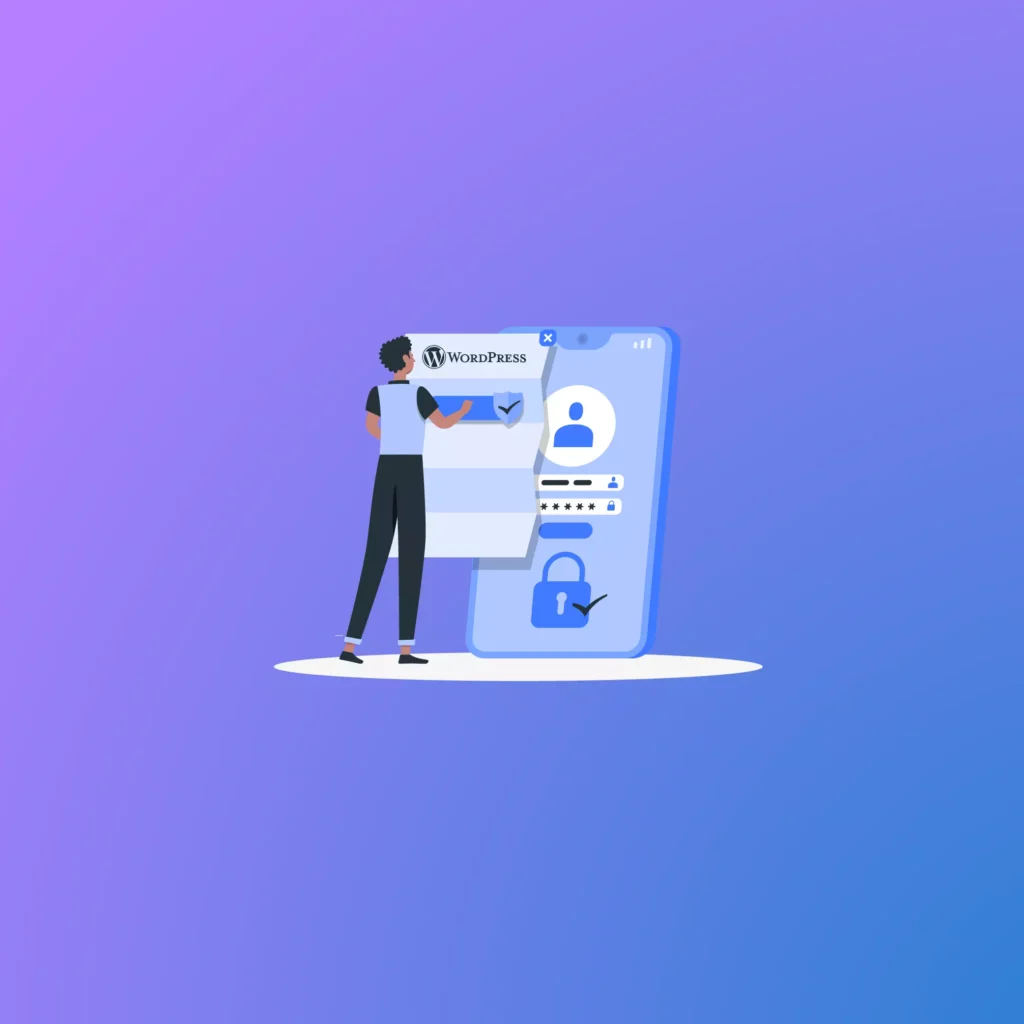



![图片[2]-如何在WordPress中强制使用强密码并提升网站安全性 | 完整指南](https://www.361sale.com/wp-content/uploads/2024/12/20241204150740148-image.png)





























暂无评论内容